運用型広告
Google・Yahoo!のリスティング広告はもちろん、Facebook・Instagram・LINE・XなどのSNS広告も運用が可能です。
広告運用
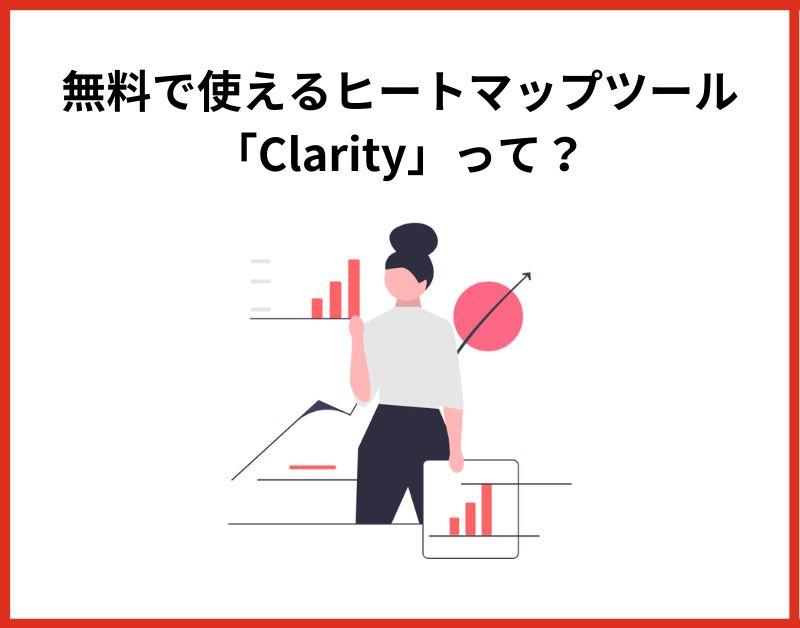
おはようございます!暑いですね!夏ですね!
🍉🎆🌊🎐夏大好き!夏生まれ!夏育ちの古谷です🍉🎆🌊🎐
ヒートマップツール「Clarity」をご存じですか?
私自身、知ってはいたものの中々使う機会がないままだったのですが、
この春から実際に使う機会があったのでみなさんにもどんなものかこの機会にお伝え出来たらと思い今回発表させていただきます。
目次
Clarity(クラリティ)とはMicrosoft社が提供している”無料”のヒートマップツールのことです。有料版はなく、すべての機能が制限なく無料で使用できます。実際のユーザーがサイトをどのように使用しているのかが分かり、サイトコンテンツの分析に役立ちます。また、ヒートマップ解析だけでなく、セッションのレコーディング再生など複数の解析機能も搭載されています。
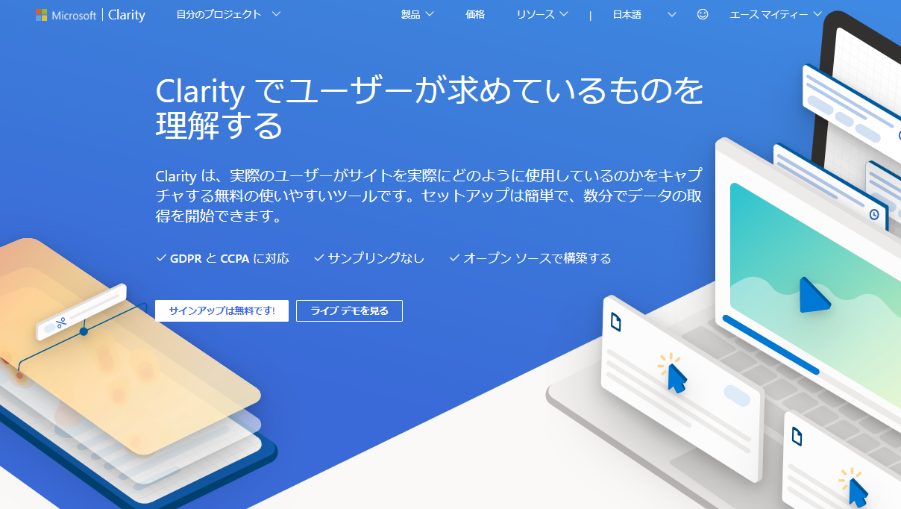
・クリック
┗エンゲージメントが高い要素を表示
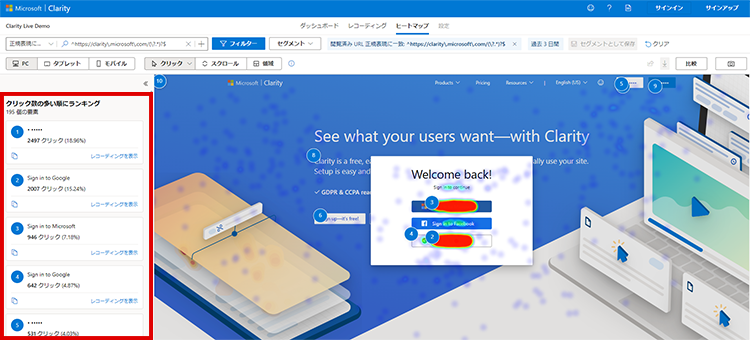
・スクロール
┗ユーザーがスクロールした距離を表示
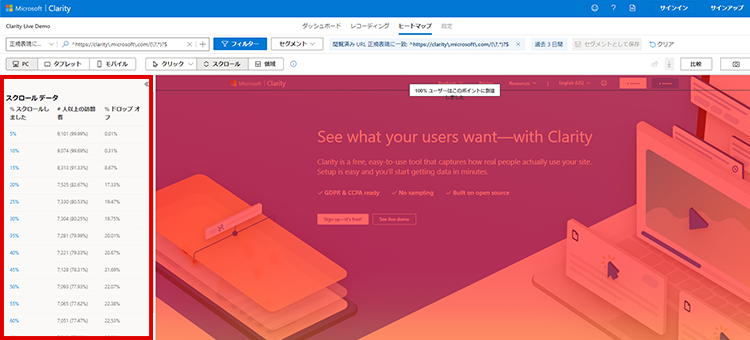
・領域
┗選択したエリア内の合計クリック数を表示
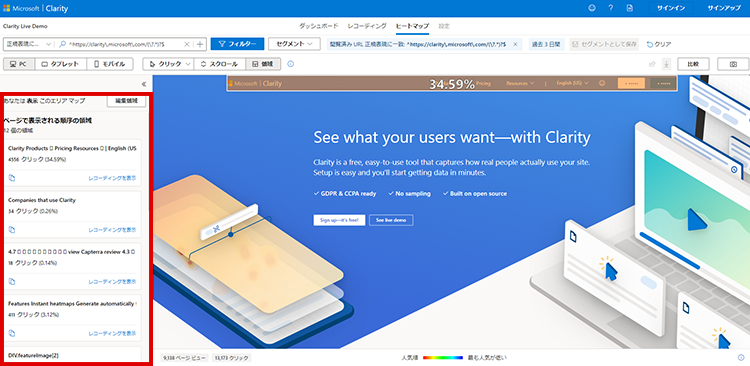
その他にも、各ページの最上位の要素(クリック・スクロール・領域ごと)を一覧で確認することや、同じページの2つのバージョンを並べて比較することも可能です。
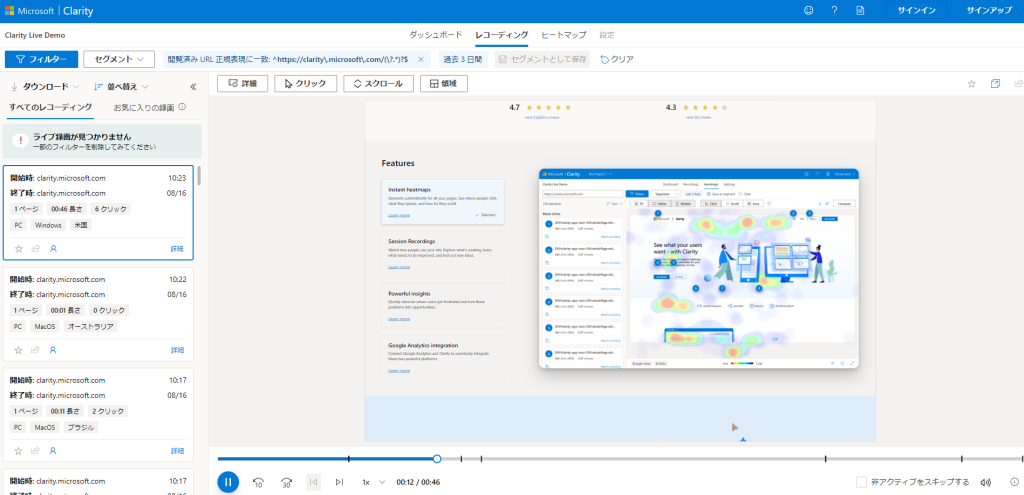
ヒートマップの様な「数」以外にも実際にサイトを訪問したユーザーのサイト使用方法を動画データとして記録し確認することが出来ます。
その他にも「イライラしたクリック」など細かい分析情報でもフィルターを掛け、確認・分析が出来、改善につなげることが可能です。
(25以上フィルターがあるので、見る内容を簡単に絞りこむことも可能です。)
ブラウザ/セッション期間/キャンペーンなど・・・
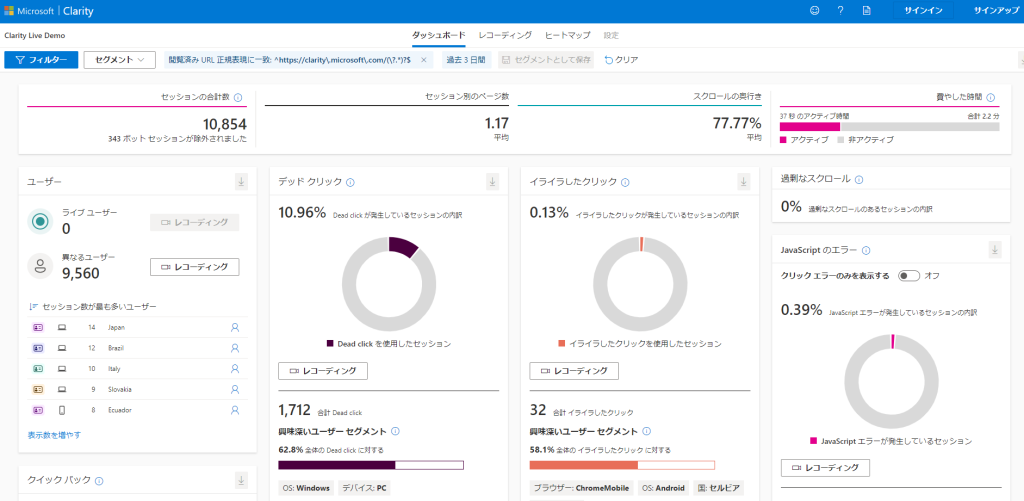
実際にサイトを訪問したユーザー情報をまとめて表示したページのことです。
セッション数や1セッションあたり何ページ見られているか、ユーザーの平均滞在時間なども確認する事が出来ます。
《確認できるデータ例》
・イライラしたクリック
┗ユーザーが何度も素早くクリックしている瞬間
・デッドクリック
┗ユーザーがクリックしても何も起こらない場合
・クイックバック
┗ユーザーが新しいページに移動したが、すぐ前のページに戻る瞬間
(1)セッション数の制限無し
ヒートマップツールの中には「月○○PVまでは無料」などPV数の制限がある中、Clarityは制限がありません。セッション数の多いサイトでも無料で分析出来ます。
(2)データの保有期間制限無し
他のヒートマップツールはセッション同様、保有期間によって有料版に変更が必要なものもある中、Clarityは無制限なので長期的なデータを確認したい場合も非常に便利です。
(3)無料で使える
これが最大のメリットですね。
セッション数やデータの制限なく、これだけ便利な機能が無料で使えてしまうのは非常に嬉しいですね。
(4)Google Analyticsと連携でより高度な分析が可能
必須ではありませんが、連携させることでGoogleアナリティクス上でもClarityの一部データを参照することができます。また、逆もしかりでClarity上でもGoogleアナリティクスのデータを一部参照することも出来ます。
Clarityを導入するためのステップは以下の通りです。
いかがでしたでしょうか。?
かなり便利なツールだと思います。(実は最初無料とは気づいていませんでした。)
実際にヒートマップでのクリック等上位項目はクライアント様へのLP改修提案にもかなり役立っています。私もまだ使いはじめてそんなに日がたっていないのでこれから馴れながら更に良い分析・改修提案へ生かしていきます!
それではみなさん、今年も楽しい夏にしましょうね🍉🎇🪸
Clarity:https://clarity.microsoft.com/
《参考サイト》

Webマーケティングにおけるパフォーマンス改善のための資料がダウンロードできます。